Panduan lengkap streaming di YouTube Live
Diterbitkan: 2022-11-09Sementara format konten sosial datang dan pergi, streaming langsung dicoba dan benar. Acara virtual, lokakarya, dan webinar di platform seperti YouTube Live sangat penting selama penguncian pandemi, tetapi apakah itu masih beresonansi sekarang? Anda bertaruh.
Popularitas streaming langsung menjadi stabil saat dunia terbuka, dan 37% konsumen menganggap streaming langsung adalah jenis konten yang paling menarik. Secara global pada Q1 2022, pemirsa menonton sekitar 20 menit video per pemutaran .
Dalam artikel ini, Anda akan mempelajari mengapa YouTube Live harus menjadi bagian dari strategi pemasaran video Anda , cara melakukan streaming langsung di platform, dan kiat untuk membuat konten langsung yang menarik.
Mari kita mulai.
- Apa itu YouTube Live?
- Apa manfaat dari YouTube Live?
- Cara streaming langsung di YouTube
- Fitur YouTube Live untuk digunakan
- Cara mendapatkan ide YouTube Live
- Praktik terbaik dan kiat streaming YouTube Live
Apa itu YouTube Live?
YouTube Live adalah fitur streaming langsung YouTube yang memungkinkan pembuat konten berinteraksi dengan pemirsa mereka secara real time melalui video dan obrolan. Pengguna dapat menonton streaming langsung yang sedang tren di negara mereka dengan mengeklik "Langsung" dari bilah sisi kiri di YouTube melalui desktop.
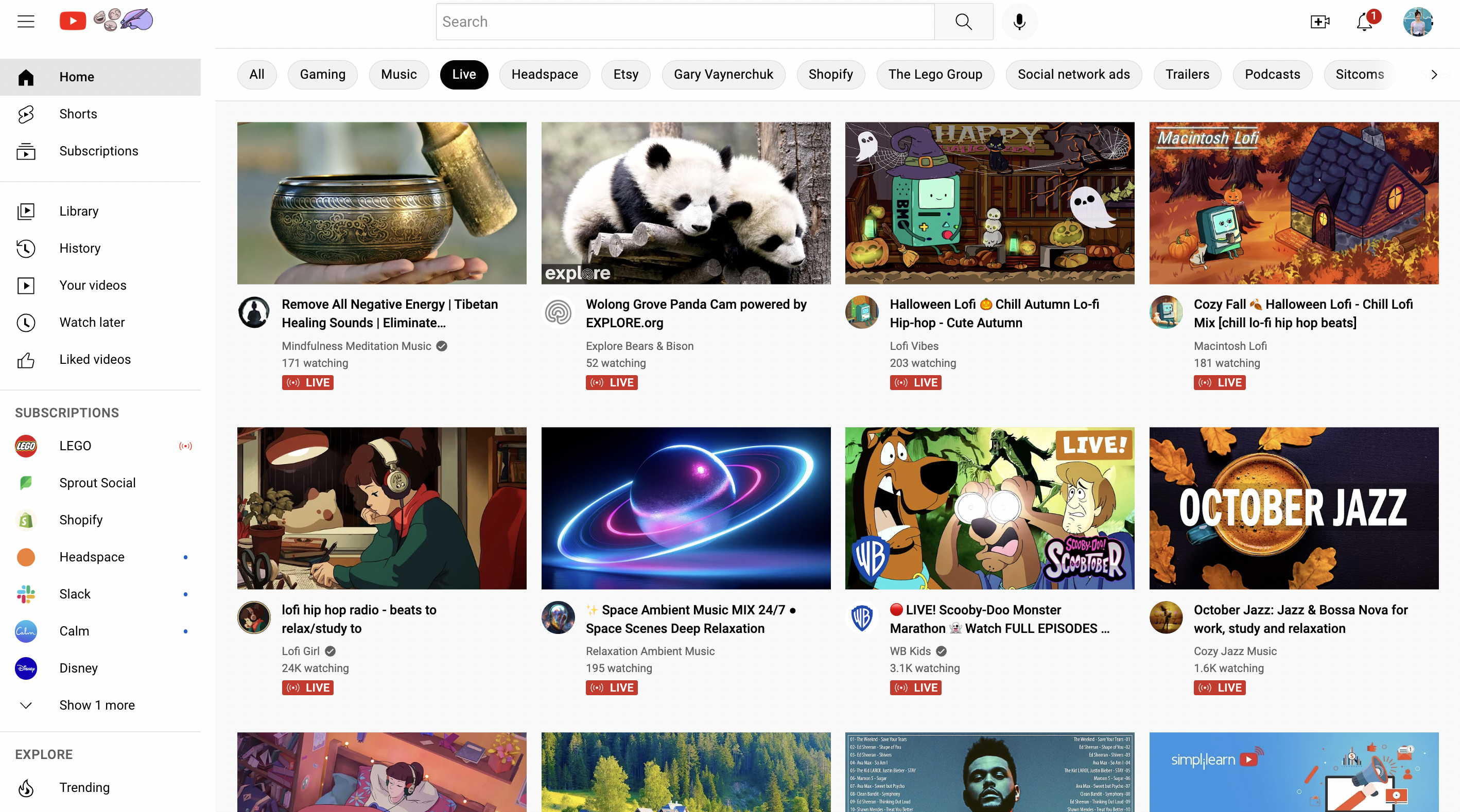
Jika pemirsa Anda telah berlangganan saluran Anda, sebelumnya menonton atau menyukai konten Anda atau berinteraksi dengan konten yang serupa dengan Anda, video dan streaming langsung Anda dapat ditampilkan di umpan YouTube pemirsa Anda.
Apa manfaat dari YouTube Live?
Streaming langsung menghadirkan peluang serius bagi pembuat konten dan strategi pemasaran YouTube merek Anda . Pada tahun 2021, YouTube adalah platform paling populer untuk e-niaga streaming langsung di AS. Dan itu adalah situs web terpopuler kedua , dengan lebih dari 2,5 miliar pengguna aktif bulanan.
Masih tidak yakin bahwa YouTube Live dapat memperluas jangkauan dan kesadaran merek Anda? Pertimbangkan cara unik ini menggunakan YouTube live untuk membantu Anda berinteraksi dengan penonton:
- Menyelenggarakan acara virtual: Menyelenggarakan acara tatap muka dapat memakan waktu dan biaya. YouTube Live adalah alternatif yang sangat baik untuk menyelenggarakan lokakarya, webinar, dan peluncuran produk secara virtual dengan pengeluaran yang lebih sedikit. Plus, acara virtual memudahkan lebih banyak orang untuk hadir secara global.
- Berinteraksi dengan audiens Anda secara real time: Livestreaming memberdayakan Anda untuk berbicara langsung dengan audiens Anda, menanggapi pujian dan bereaksi terhadap komentar lucu. Melakukan percakapan dua arah dengan audiens Anda membangun hubungan yang lebih kuat dengan mereka.
- Menjawab pertanyaan secara instan: Sama seperti acara tatap muka lainnya, Siaran Langsung di YouTube memungkinkan Anda menanggapi pertanyaan dan komentar secara instan dan waktu nyata, yang menghasilkan kepuasan pemirsa yang lebih tinggi. Anda dapat memecahkan masalah, mengajar, dan bahkan menjawab pertanyaan tentang produk Anda—semuanya dengan cara yang lebih pribadi dan langsung.
- Menonjol dari kompetisi: Lebih dari 500 jam konten video diunggah ke YouTube setiap hari. Karena streaming langsung masih merupakan persentase yang relatif lebih kecil dari konten itu, mereka dapat membantu Anda menonjol dan terlihat unik.
Sekarang setelah Anda mengetahui manfaat utama YouTube Live untuk bisnis, mari kita bicara tentang cara melakukan streaming langsung di YouTube.
Cara streaming langsung di YouTube
Sebelum Anda melakukan siaran langsung, Anda harus memastikan bahwa Anda telah menyiapkan saluran, peralatan, dan memenuhi persyaratan streaming langsung YouTube. Berikut adalah langkah-langkah yang Anda butuhkan untuk memulai:
1. Aktifkan streaming langsung
Sebelum Anda dapat menyelami YouTube Live, aktifkan streaming langsung di perangkat atau perangkat Anda.
Jika Anda menggunakan browser web , ikuti langkah-langkah berikut:
- Buka YouTube di browser Anda
- Klik pada simbol Buat di atas

- Klik Tayangkan
- Minta akses dan verifikasi saluran Anda (jika belum)
- Tunggu hingga streaming langsung diaktifkan—ini mungkin memerlukan waktu hingga 24 jam
Jika Anda menggunakan perangkat seluler atau tablet (Android, iPhone, atau iPad), ikuti langkah-langkah di bawah ini:
- Buka aplikasi YouTube
- Ketuk simbol Buat di bagian bawah
- Ketuk Siarkan Langsung
- Tunggu hingga streaming langsung diaktifkan—ini mungkin memerlukan waktu hingga 24 jam
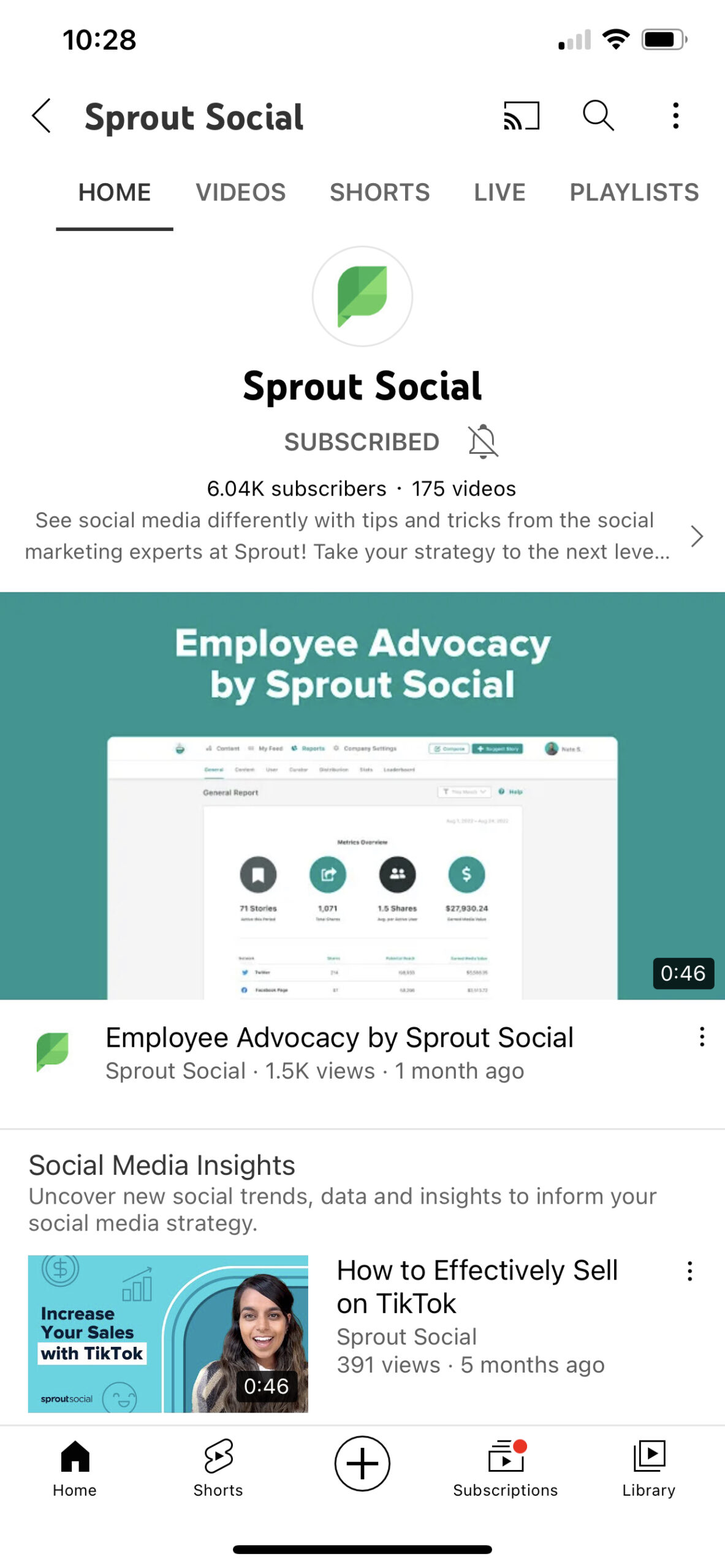
Persyaratan streaming langsung YouTube
Meskipun Anda mungkin bersemangat untuk terjun dan melakukan siaran langsung, ada beberapa persyaratan yang harus Anda penuhi terlebih dahulu:
- Verifikasi saluran Anda — ini adalah proses yang sederhana dan cepat
- Hindari pembatasan streaming langsung YouTube dalam 90 hari terakhir
- Miliki setidaknya 50 pelanggan untuk melakukan siaran langsung di perangkat seluler—persyaratan ini tidak berlaku untuk streaming dari komputer
- Bersabarlah—setelah Anda mengaktifkan streaming langsung (langkah-langkah yang tercantum di atas), diperlukan waktu hingga 24 jam sebelum Anda dapat melakukan streaming
Perhatian: Jika Anda memiliki kurang dari 1.000 pelanggan, pemirsa streaming langsung seluler Anda mungkin dibatasi oleh YouTube. Dan untuk pengguna berusia 13-17 tahun, setelan privasi default disetel ke Pribadi atau Tidak Tercantum (untuk seluler.) Ini berarti streaming tidak akan muncul di hasil penelusuran atau rekomendasi. Untuk pengguna berusia 18+ tahun, privasi streaming langsung akan disetel ke Publik secara default.
2. Pilih jenis aliran berdasarkan tujuan Anda
YouTube memungkinkan Anda melakukan streaming langsung dalam tiga cara berbeda. Mari kita lihat masing-masing secara singkat dan kapan menggunakannya.
- Seluler: Untuk melakukan siaran langsung dari perangkat seluler, seperti ponsel atau tablet, Anda harus memiliki saluran YouTube terverifikasi dengan setidaknya 50 pelanggan. Ini adalah pilihan yang baik untuk vlogging atau berbagi pembaruan cepat saat bepergian.
- Webcam: Yang Anda perlukan hanyalah komputer dan webcam. Ini berguna untuk streaming langsung sederhana yang tidak memerlukan terlalu banyak sumber daya. Misalnya, Anda dapat melakukan sesi tanya jawab singkat atau membagikan pemikiran Anda tentang topik tertentu.
- Encoder: Ini sangat ideal untuk streaming game, konser, acara bisnis, podcast, dan presentasi interaktif. Jika Anda ingin membagikan layar Anda di streaming langsung, atau menggunakan beberapa kamera, mikrofon, dan perangkat keras lainnya, opsi pembuat enkode adalah untuk Anda.
3. Pilih judul, deskripsi, dan gambar mini
Anda hampir siap menggunakan YouTube Live!
Satu-satunya yang tersisa untuk dilakukan adalah memilih judul, deskripsi, dan gambar mini yang menarik perhatian untuk streaming langsung Anda.
Berikut adalah beberapa praktik terbaik saat menambahkan detail ini untuk membantu Anda menjangkau audiens yang lebih besar:
- Buat judul yang menarik: Judul yang ditulis dengan baik dapat berarti perbedaan antara seseorang yang mengklik streaming langsung Anda atau menggulir melewatinya. Pastikan Anda menulis judul yang menarik yang secara akurat menggambarkan video Anda dan minat yang mengganggu. Dan pertimbangkan SEO YouTube —menggunakan kata kunci yang kuat membantu streaming langsung Anda muncul di hasil pencarian.
- Optimalkan deskripsi Anda: Sama seperti judulnya, deskripsi streaming langsung Anda harus menyertakan kata kunci penting untuk membantu peringkatnya lebih tinggi dalam hasil pencarian. Anda juga harus menambahkan tautan dan informasi yang relevan dalam deskripsi Anda untuk membantu audiens Anda memahami apa yang mereka tonton dan ke mana mereka dapat pergi untuk mencari tahu lebih banyak, seperti contoh dari GoPro ini.
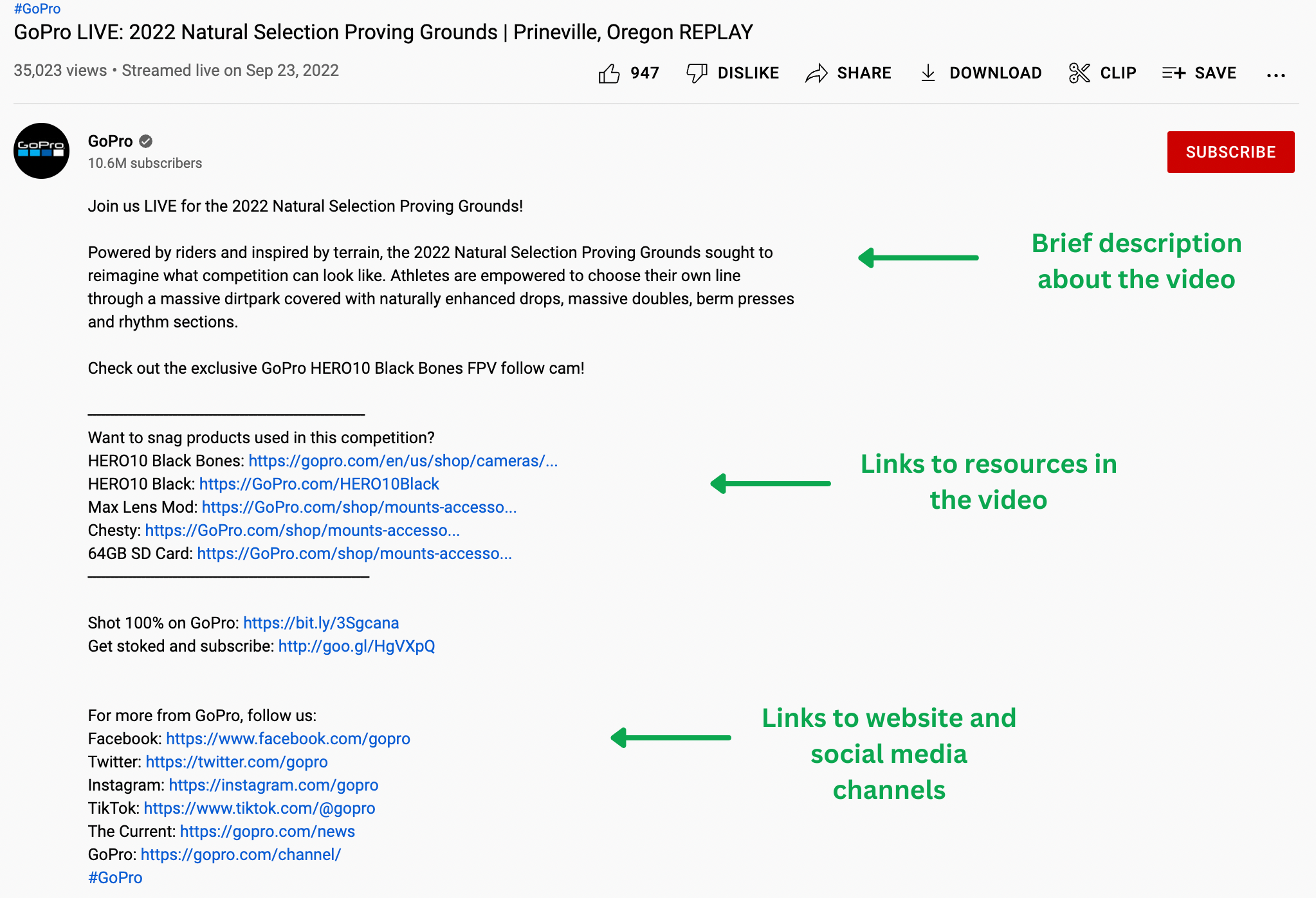
- Rancang gambar mini khusus: Gambar mini Anda mungkin adalah hal pertama yang dilihat pemirsa tentang streaming langsung Anda. Tarik perhatian dengan mendesain gambar mini khusus —pada ukuran yang tepat —yang menangkap esensi video Anda dengan cara yang menarik dan bersemangat.
- Tambahkan ajakan bertindak: Jika Anda ingin pemirsa melakukan tindakan tertentu selama atau setelah mereka menonton streaming langsung Anda, tambahkan CTA ke deskripsi Anda atau di dalam arus untuk mengunjungi situs web, profil media sosial, atau sumber daya lainnya.
4. Mulai streaming langsung
Sudah siap dan siap untuk ditayangkan? Ikuti langkah-langkah di bawah untuk memulai (dan mengakhiri) streaming langsung Anda di perangkat seluler, desktop, dan pembuat enkode.
Cara streaming langsung di YouTube di ponsel atau tablet
- Buka aplikasi YouTube
- Di bagian bawah layar, ketuk Buat (tombol tanda plus) → Tayangkan
- Tap Opsi lainnya untuk menjadwalkan streaming Anda nanti dan menyesuaikan setelan untuk pembatasan usia, live chat, monetisasi, menjadwalkan untuk nanti, dan lainnya. Kemudian ketuk berikutnya.
- Untuk membagikan layar perangkat seluler Anda, ketuk Buat saluran → Bagikan layar
- Ketuk Siarkan Langsung untuk memulai streaming
- Untuk mengakhiri streaming langsung Anda, klik Selesai
Cara streaming langsung di YouTube menggunakan komputer dan webcam
- Masuk ke YouTube di browser Anda
- Klik Buat → Tayangkan di sudut kanan atas
- Pilih Webcam dari kiri
- Tambahkan judul dan deskripsi, atur privasi, dan jadwalkan streaming langsung Anda jika Anda ingin melakukan siaran langsung di lain waktu
- Pilih Opsi lainnya → Pengaturan Lanjut untuk pengaturan tambahan yang ingin Anda atur
- Klik Berikutnya untuk mengambil gambar mini dengan kamera Anda
- Pastikan Anda telah memilih webcam dan mikrofon yang tepat
- Ketuk Siarkan Langsung untuk memulai streaming
- Klik Edit untuk menyesuaikan pengaturan privasi, monetisasi, obrolan langsung, menambahkan tag, dan lainnya
- Ketuk Akhiri Streaming di bagian bawah setelah selesai
Berikut cara melakukan streaming langsung melalui aplikasi melalui iOS ReplayKit—berpikir, menggambar, atau melukis karya seni saat melakukan streaming langsung melalui aplikasi seperti Procreate:
- Buka aplikasi yang Anda rencanakan untuk streaming
- Masuk ke menu live streaming → pilih YouTube
- Ikuti langkah-langkah yang diminta
- Ketuk Siarkan Langsung
Cara streaming langsung di YouTube menggunakan encoder
- Masuk ke YouTube
- Klik Buat → Siarkan Langsung untuk mengaktifkan streaming langsung
- Ketuk Stream di sebelah kiri Anda dan klik Create Stream
- Instal pembuat enkode yang disetujui
- Hubungkan perangkat keras tambahan apa pun, seperti kamera dan mikrofon
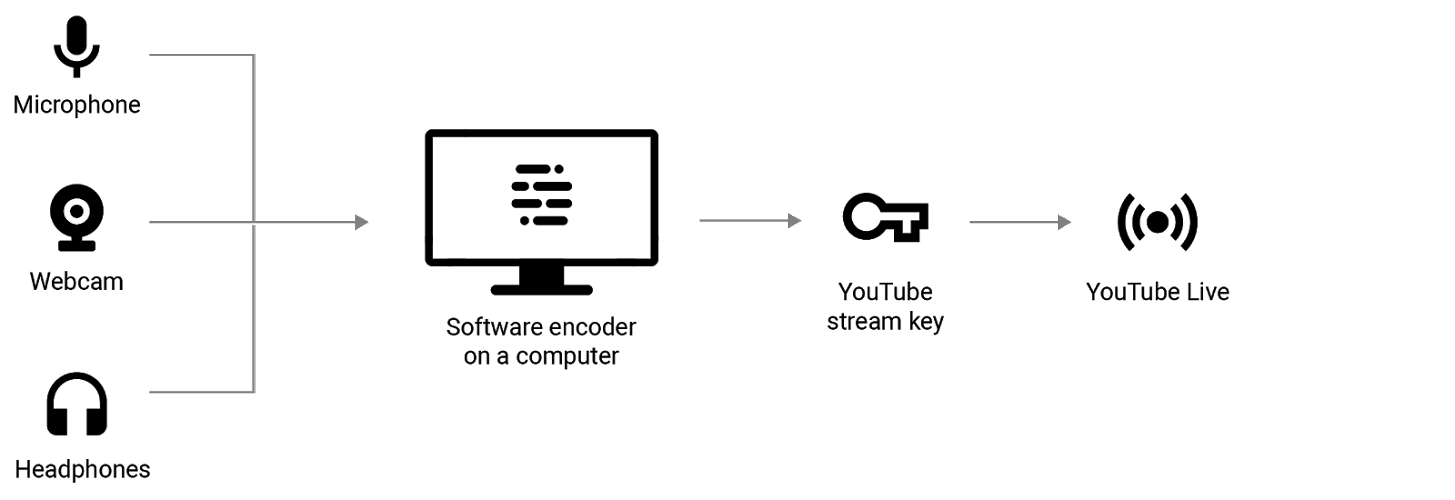
Sumber: Bantuan YouTube
- Hubungkan pembuat enkode Anda dengan memasukkan URL server YouTube Live dan kunci streaming Anda
- Mulai streaming
Dukungan Google memiliki informasi lebih lanjut tentang streaming langsung di YouTube menggunakan pembuat enkode .
5. Apa yang Anda bisa dan tidak bisa streaming di YouTube Live
Streaming langsung Anda harus mematuhi Pedoman Komunitas dan Persyaratan Layanan YouTube. Jika Anda gagal memenuhi pedoman, YouTube dapat membatasi konten Anda atau menghapusnya dari platform sama sekali. Dan pembatasan pada streaming langsung Anda dapat mengakibatkan teguran pada saluran YouTube Anda, yang dapat mencegah Anda melakukan siaran langsung selama 14 hari.
Fitur YouTube Live untuk digunakan
Sekarang setelah Anda mengetahui cara memulai streaming langsung di YouTube, mari kita bicara tentang beberapa fitur dan alat YouTube yang dapat Anda gunakan untuk menyempurnakan, mempromosikan, menganalisis, dan memonetisasi streaming langsung Anda secara efektif.
1. Pengalihan langsung lintas saluran
Anda dapat mengarahkan pemirsa dari streaming langsung Anda, ke streaming langsung di saluran lain di luar saluran Anda sendiri. Ini membuka cara baru untuk berkolaborasi dengan pembuat konten YouTube lain dan mengarahkan pemirsa ke saluran Anda yang lain.
Anda memerlukan setidaknya 1.000 subscriber untuk memanfaatkan fitur ini, dan izin dari channel yang ingin Anda alihkan melalui YouTube Studio.
2. Tayang Bersama
Go Live Together memungkinkan pembuat konten melakukan streaming langsung di perangkat seluler untuk mengundang tamu bergabung dengan streaming langsung mereka melalui tautan.

Ini adalah fitur yang sedang diuji oleh YouTube pada tahun 2022, dan fitur yang harus diperhatikan setelah diluncurkan ke audiens yang lebih besar.
Catatan: Meskipun Anda akan memiliki akses ke analitik streaming untuk konten ini, tamu tidak akan, juga tidak akan mendapat manfaat dari pendapatan iklan yang diperoleh selama streaming bersama.
3. Buat klip
YouTube memungkinkan Anda mengambil cuplikan pendek dari streaming langsung Anda dan mengubahnya menjadi sorotan untuk diposkan sebagai video mandiri di saluran YouTube Anda.
Hal ini memudahkan untuk mengubah konten streaming langsung —terutama berguna untuk streaming yang mencakup banyak topik, seperti sesi Tanya Jawab. Anda dapat membuat beberapa sorotan, masing-masing berfokus pada topik atau pertanyaan tertentu.
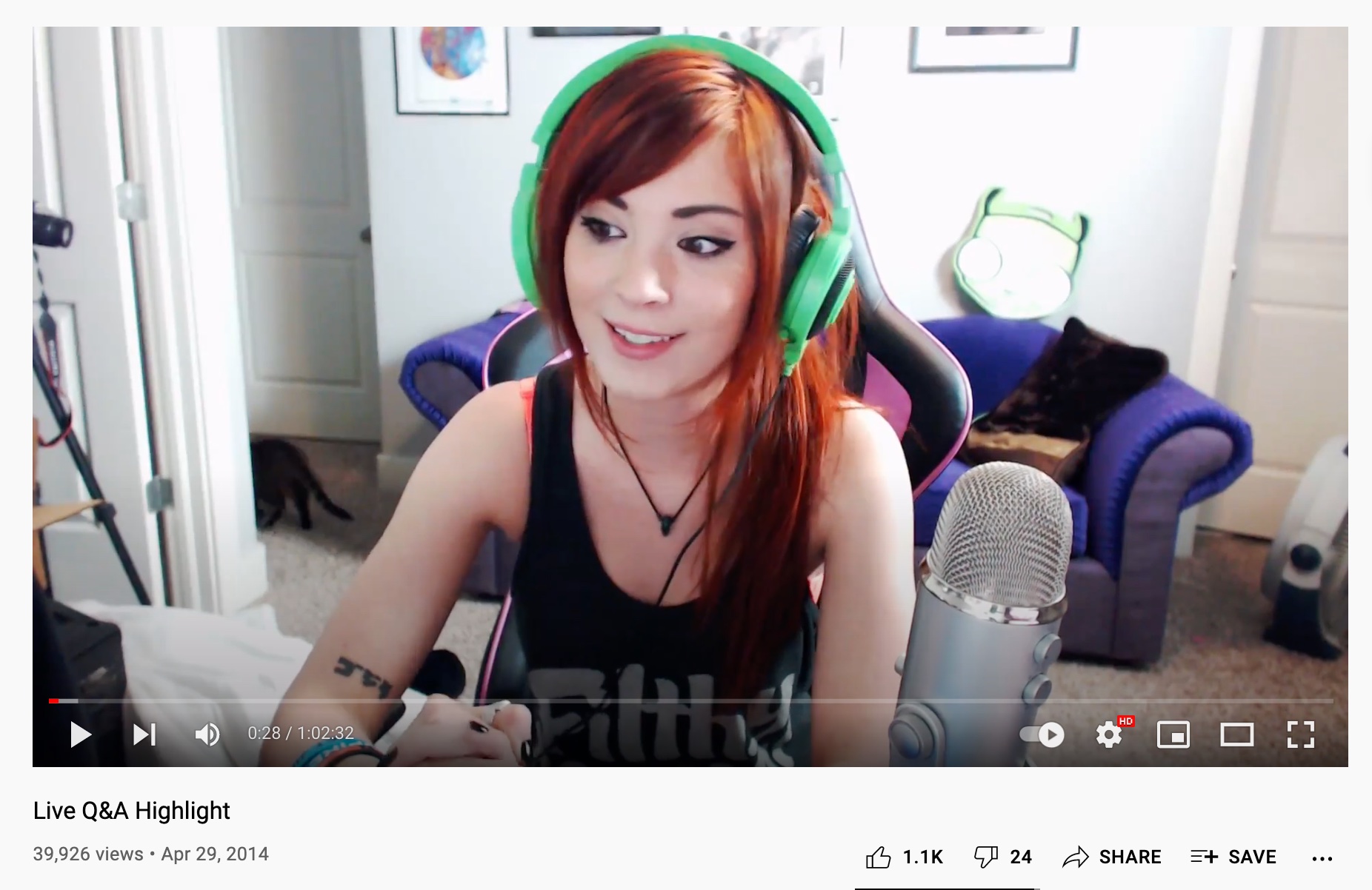
Saat Anda memposting sorotan di YouTube, sorotan itu akan muncul di saluran Anda seperti video yang diunggah biasa.
Anda dapat membuat sorotan selama atau setelah streaming langsung. Jika Anda ingin menandai momen menarik saat Anda masih siaran langsung, tambahkan penanda streaming untuk menentukan menit yang tepat. Lihat penanda ini nanti untuk membuat sorotan dengan mudah.
4. Lacak metrik streaming langsung Anda
Fitur yang berguna dari YouTube Live adalah kemampuan untuk melacak kinerja real-time streaming langsung Anda di ketiga perangkat; seluler, tablet, dan desktop. Ini memungkinkan Anda mendeteksi dan memperbaiki masalah dengan cepat, serta menganalisis keterlibatan Anda.
Ada tiga jenis analitik utama yang dapat Anda lacak:
- Kesehatan streaming: Ini akan memberi tahu Anda tentang potensi masalah dengan streaming langsung Anda sehingga Anda dapat dengan cepat memperbaikinya untuk menghindari penurunan jumlah penonton.
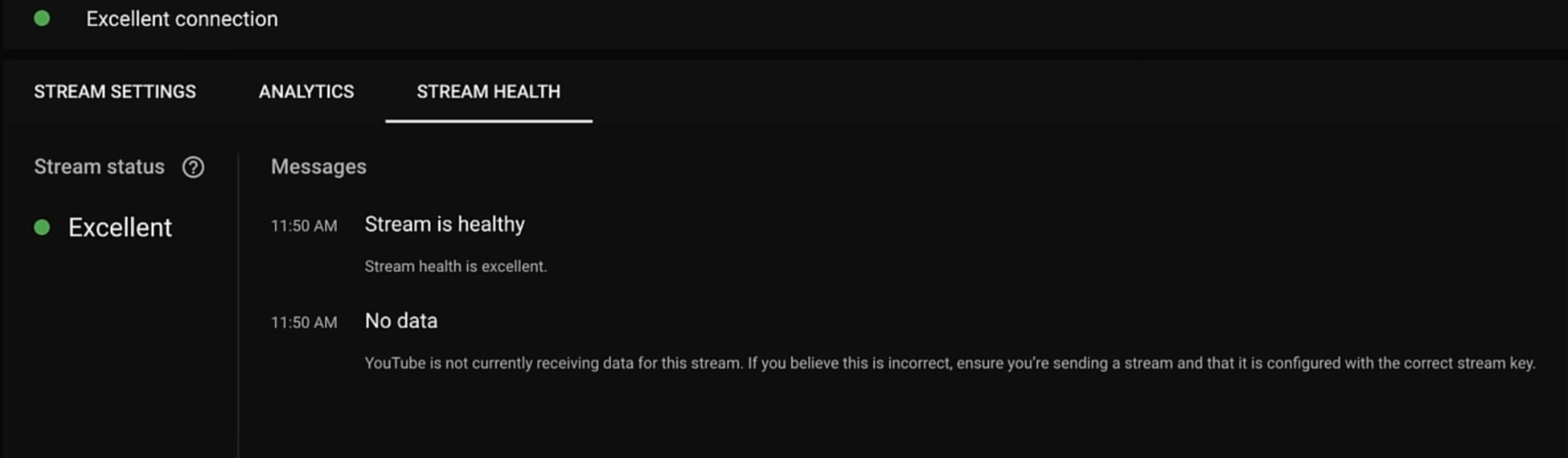
- Analisis waktu nyata: Selama streaming langsung, Anda dapat melacak metrik seperti total durasi streaming, jumlah total penonton, dan total suka. Jika Anda menggunakan desktop, Anda juga dapat melihat tingkat obrolan, total pemutaran, dan waktu tonton rata-rata streaming Anda.
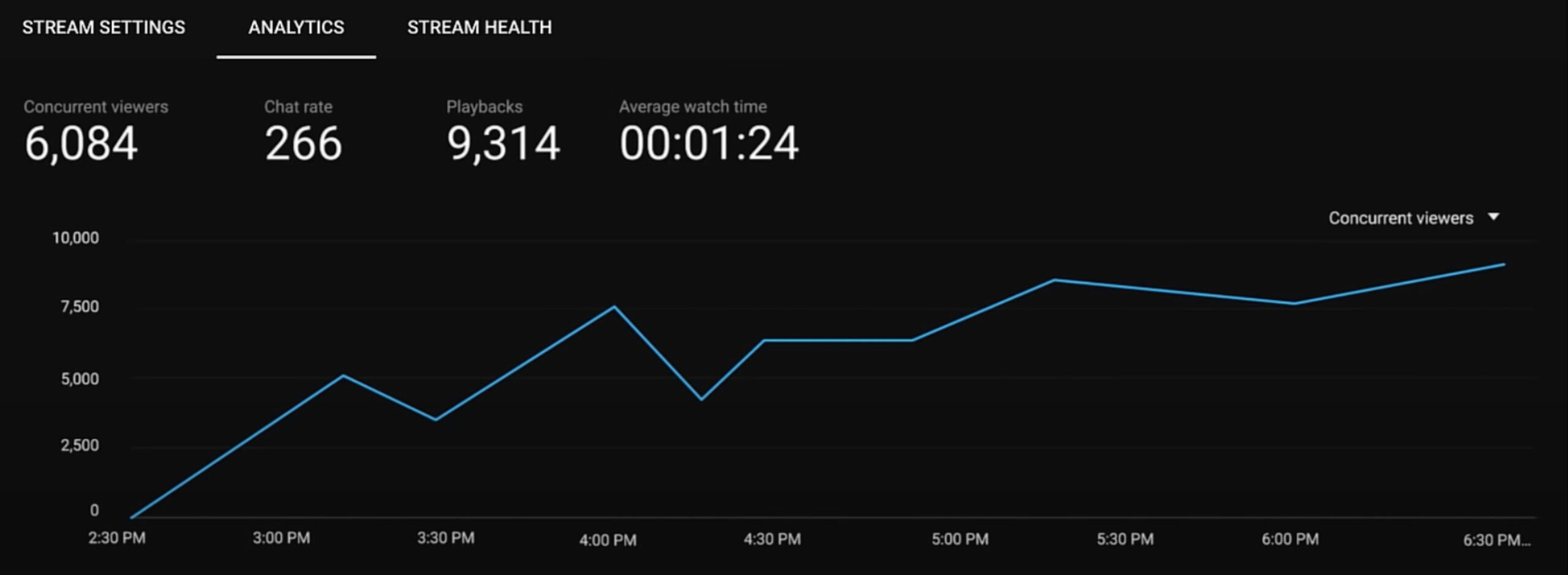
- Analisis pasca-aliran: Setelah streaming langsung berakhir, Anda akan mendapatkan ringkasan singkat tentang kinerja streaming Anda. Ini termasuk total pemutaran streaming Anda, waktu tonton rata-rata, waktu puncak, dan jumlah pelanggan baru yang Anda peroleh melalui streaming.
Anda juga dapat menggunakan YouTube Analytics untuk melihat laporan mendalam tentang retensi pemirsa, demografi, sumber lalu lintas, lokasi pemutaran, dan metrik lainnya.
5. Tayangkan video baru
Premiere video di YouTube memungkinkan Anda menonton video dengan audiens Anda secara real time.
Tidak seperti streaming langsung, pemutaran perdana video tidak sepenuhnya langsung. Yaitu video yang diunggah dan dijadwalkan untuk diputar pada waktu tertentu dengan live chat dan fitur interaktif lainnya. Jadi meskipun tidak langsung, itu masih menciptakan pengalaman interaktif dengan audiens Anda secara real time.
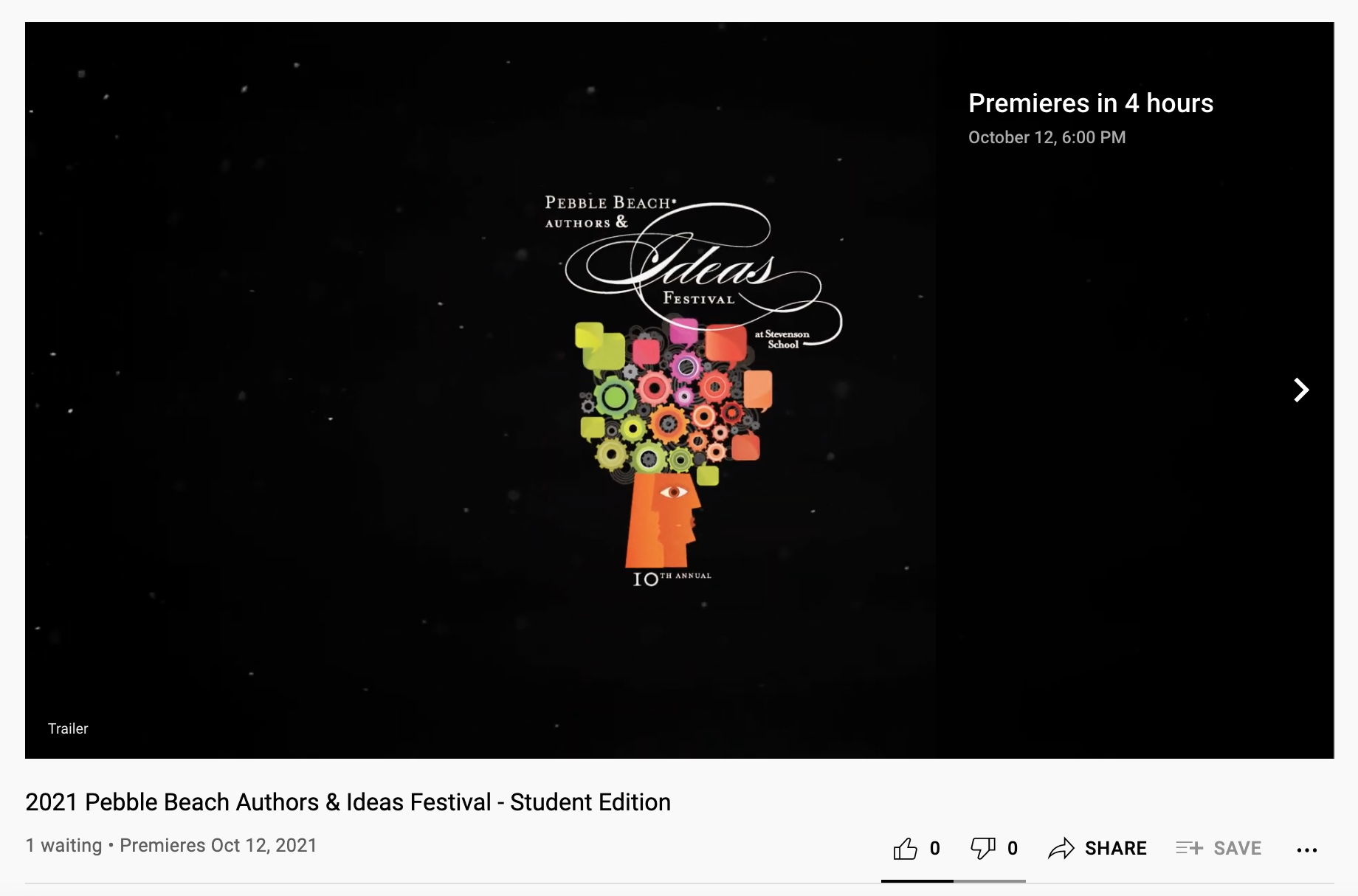
Berikut cara menayangkan video di YouTube:
- Masuk ke YouTube
- Klik Buat → Unggah video
- Pilih video yang ingin Anda unggah dan edit detailnya
- Untuk segera melakukan pemutaran perdana video, buka Simpan/Publikasikan → Publik → Tetapkan sebagai Premiere Instan
- Untuk menjadwalkan pemutaran perdana nanti, ketuk Jadwal , pilih tanggal dan waktu dan klik Setel sebagai Tayang Perdana
- Klik Selesai atau Jadwalkan
Setelah Anda menyiapkan pemutaran perdana, laman tontonan akan dibuat untuk video Anda di saluran YouTube, sama seperti unggahan lainnya. Penonton akan dapat mengunjungi halaman untuk menyetel pengingat, memberikan komentar, dan menggunakan Super Chat, jika diaktifkan.
Setelah pemutaran perdana selesai, video akan tetap berada di saluran Anda sebagai upload reguler.
6. Nyalakan DVR streaming langsung
Fitur Perekaman Video Digital (DVR) YouTube memungkinkan pemirsa untuk menjeda, memundurkan, dan melanjutkan menonton streaming langsung Anda.
Berikut cara mengaktifkan DVR di streaming langsung Anda:
- Buka YouTube Studio
- Klik Buat → Tayangkan
- Ketuk Streaming di sebelah kiri Anda untuk memulai streaming langsung atau klik Kelola untuk menjadwalkannya nanti
- Dari dasbor, ketuk Aktifkan DVR
Fitur DVR YouTube juga dilengkapi dengan beberapa batasan , termasuk batasan seberapa jauh ke belakang dalam video Anda dapat "memundurkan", tergantung pada latensi hak streaming langsung.
Anda dapat menonaktifkan DVR dari Setelan Lanjutan jika Anda ingin pemirsa hanya menonton streaming Anda secara langsung. Menonaktifkan DVR akan membatasi penonton untuk kembali ke waktu tertentu di streaming Anda, hingga streaming berakhir. Namun, Anda tidak dapat menonaktifkan DVR untuk webcam atau streaming seluler.
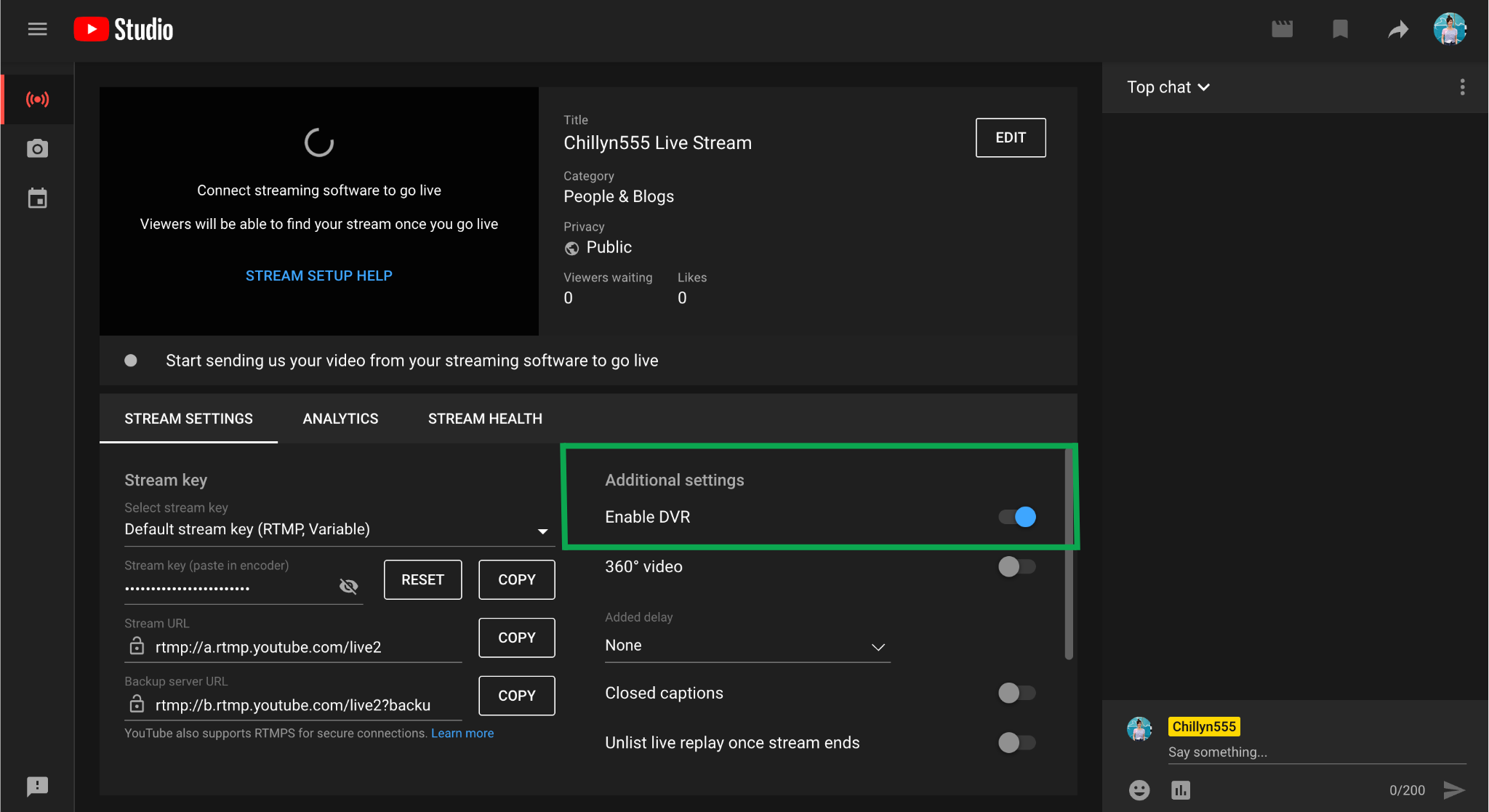
7. Tampilkan cuplikan
Sebagai cara untuk mempromosikan acara YouTube Live Anda , tampilkan cuplikan. Panjang trailer dapat berkisar dari 15 detik hingga 3 menit. Ini diputar di halaman tonton saluran Anda sebelum Siaran Langsung Anda untuk menciptakan sensasi dan minat.
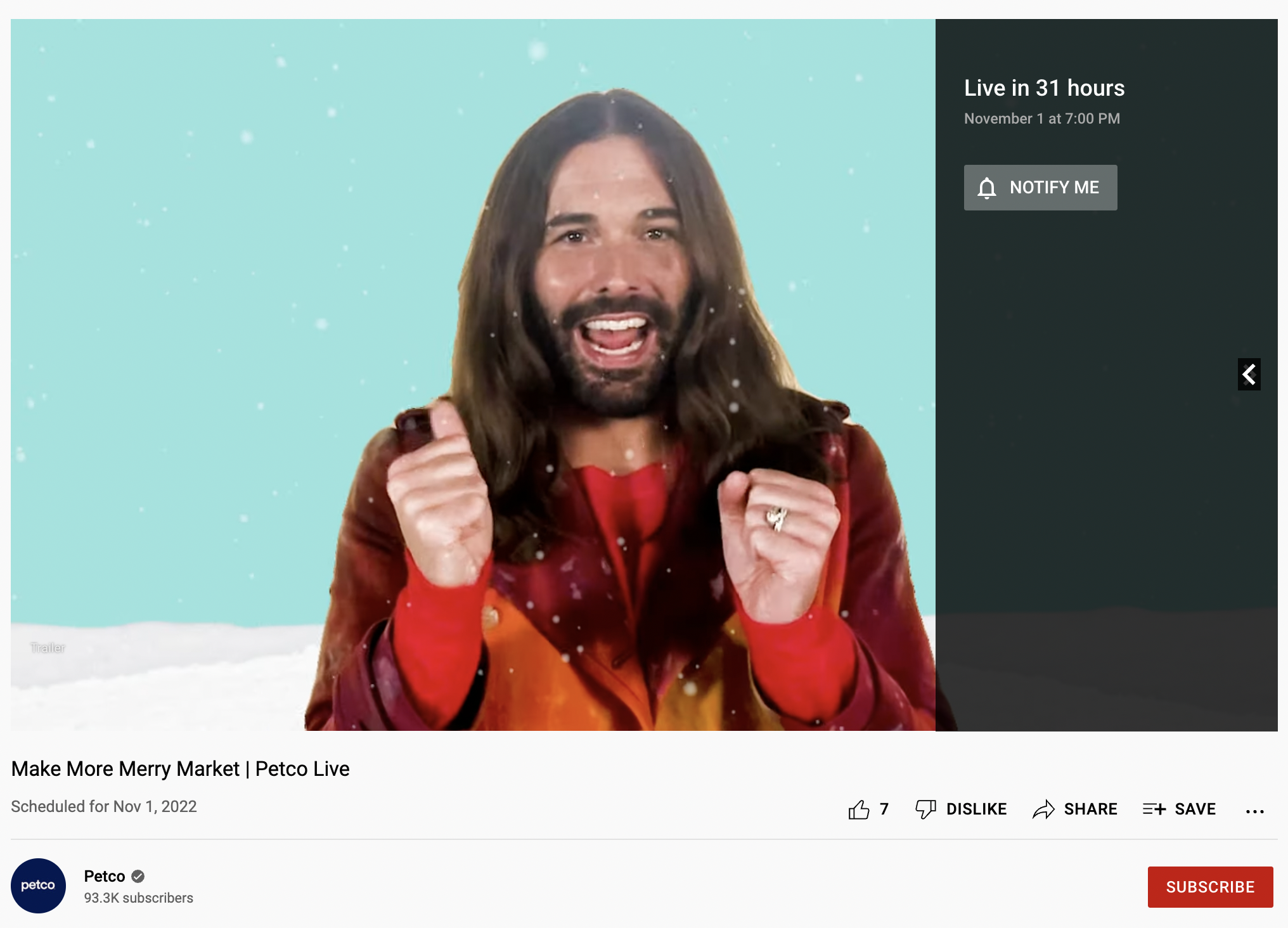
Untuk mengunggah cuplikan, ikuti langkah-langkah di bawah ini:
- Buka YouTube Studio dan pilih video yang ingin Anda unggah
- Di tab Visibilitas , jadwalkan video sebagai Premiere
- Klik Siapkan Premiere
- Ketuk Tambahkan di bawah Tambahkan cuplikan untuk memilih cuplikan Anda
Catatan: Fitur ini hanya tersedia untuk kreator yang memiliki lebih dari 1000 subscriber dan tidak ada teguran Pedoman Komunitas.
8. Uangkan streaming langsung Anda
Salah satu manfaat dari siaran langsung adalah kemampuan untuk menghasilkan uang dari streaming Anda. Ada beberapa cara untuk memonetisasi di YouTube Live:
- Iklan: Menjalankan iklan di video Anda adalah cara yang bagus untuk mendapatkan penghasilan tambahan. YouTube memungkinkan Anda menjalankan iklan pra-putar, paruh-putar, bergambar, dan terawang di streaming langsung Anda.
- Super Chat: Mengaktifkan fitur ini memungkinkan pemirsa Anda membeli pesan chat. Saat seseorang mengirim Super Chat, pesannya akan disorot atau dipasangi pin di bagian atas feed chat, sehingga membuatnya merasa eksklusif.
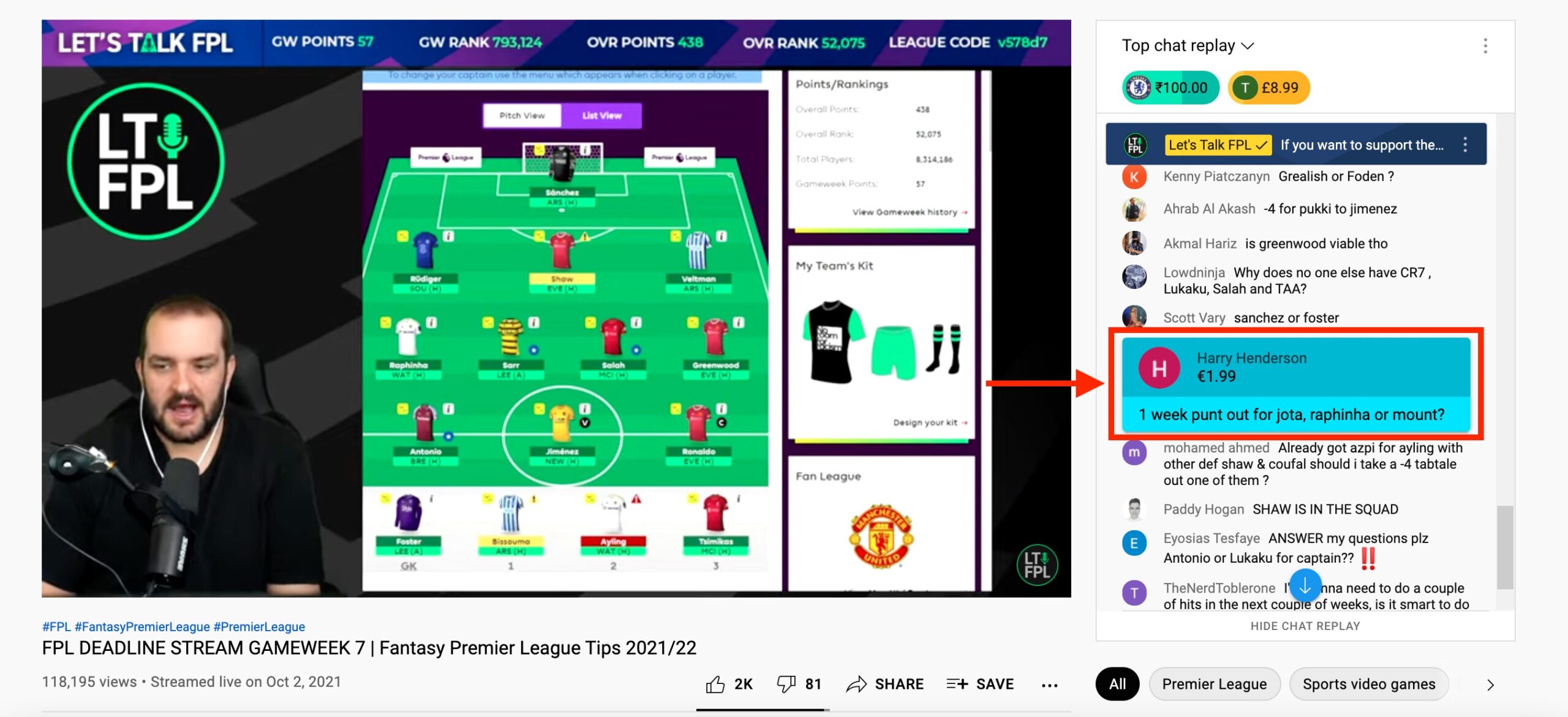
- Super Stickers: Mirip dengan Super Chat, Super Stickers adalah stiker eksklusif yang dapat dibeli dan dibagikan oleh pengguna dalam feed chat streaming langsung untuk mengekspresikan diri mereka dengan lebih baik. Anda dapat mengaktifkan atau menonaktifkan Super Chat dan Super Stickers jika channel atau video Anda memenuhi syarat .
- Langganan Saluran: Pelanggan dapat menjadi anggota saluran Anda dengan membayar biaya bulanan. Sebagian besar pembuat konten menawarkan keuntungan khusus pelanggan seperti emoji khusus, obrolan langsung khusus pelanggan, dan lencana loyalitas sebagai insentif untuk bergabung.
Catatan: Untuk mengaktifkan monetisasi di YouTube, Anda harus memenuhi persyaratan minimum Program Partner YouTube (YPP) . Setelah diterima, Anda akan mendapatkan akses ke fitur eksklusif, seperti monetisasi.
9. Kelola obrolan langsung & teks
YouTube memberi Anda beberapa opsi untuk mengelola Obrolan langsung guna memastikan lingkungan yang aman dan nyaman bagi semua pemirsa.
Beberapa fitur obrolan langsung antara lain:
- Aktifkan atau nonaktifkan Obrolan langsung
- Jadikan obrolan langsung Anda hanya untuk pelanggan atau khusus anggota
- Tinjau atau blokir pesan obrolan dengan kata-kata tertentu
- Tetapkan moderator untuk menanggapi atau menghapus pesan
- Aktifkan "Mode Lambat" untuk membatasi waktu antar obrolan
Anda juga dapat memilih apakah akan menampilkan replay obrolan langsung di samping video Anda atau tidak setelah streaming langsung Anda berakhir sehingga orang-orang dapat melihat percakapan tersebut.
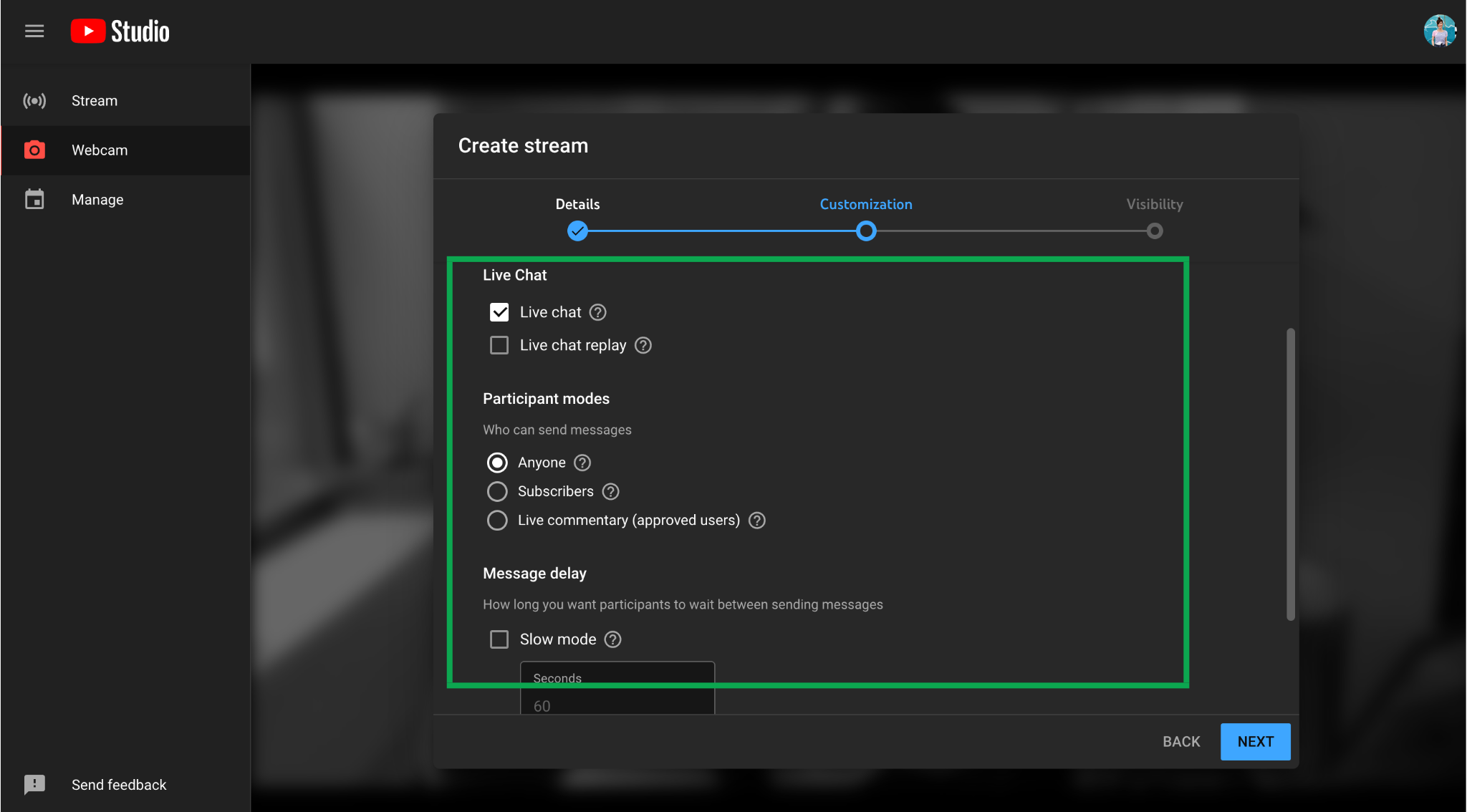
Fitur berguna lainnya adalah menambahkan teks—tampilan visual dari konten audio di video Anda. Direkomendasikan untuk memiliki teks langsung ke video Anda untuk pengguna yang lebih suka mendengarkan tanpa suara, tetapi yang lebih penting untuk lebih mencakup audiens yang lebih luas.
Anda dapat memanfaatkan teks otomatis, menyematkan teks dalam video, atau mengirimkannya ke YouTube melalui perangkat lunak yang didukung .
Cara mendapatkan ide YouTube Live
Sekarang setelah Anda tahu cara menyiapkan streaming langsung YouTube, saatnya untuk bagian yang menyenangkan: bertukar pikiran tentang apa yang ingin Anda streaming.
Ada lusinan cara untuk tampil di YouTube Live. Berikut adalah beberapa ide:
- T&J dengan Anda dan tim Anda
- T&J dengan tamu eksternal
- Wawancara
- Tur kantor atau studio
- Fitur di balik layar
- Kursus atau cara
- Sesi permainan langsung
- Siaran langsung yang menenangkan
- Sesi musik
- Demo produk
Mulailah dengan menjelajahi YouTube. Jenis streaming langsung apa yang dibuat oleh saluran yang serupa dengan milik Anda? Apa yang menarik minat audiens Anda, dan dapatkah Anda mengadaptasi topik ini ke dalam siaran langsung?
Jika Anda pernah mengupload video sebelumnya, lihat data video YouTube Anda untuk mendapatkan inspirasi. Gunakan topik video berkinerja terbaik Anda untuk mengembangkan topik, ide, dan format konten langsung. Ini sangat mudah dalam laporan Kinerja Video YouTube Sprout , di mana Anda dapat mengurutkan video Anda berdasarkan kinerja dan membandingkan poin data seperti penayangan, perkiraan menit ditonton, dan keterlibatan secara berdampingan.
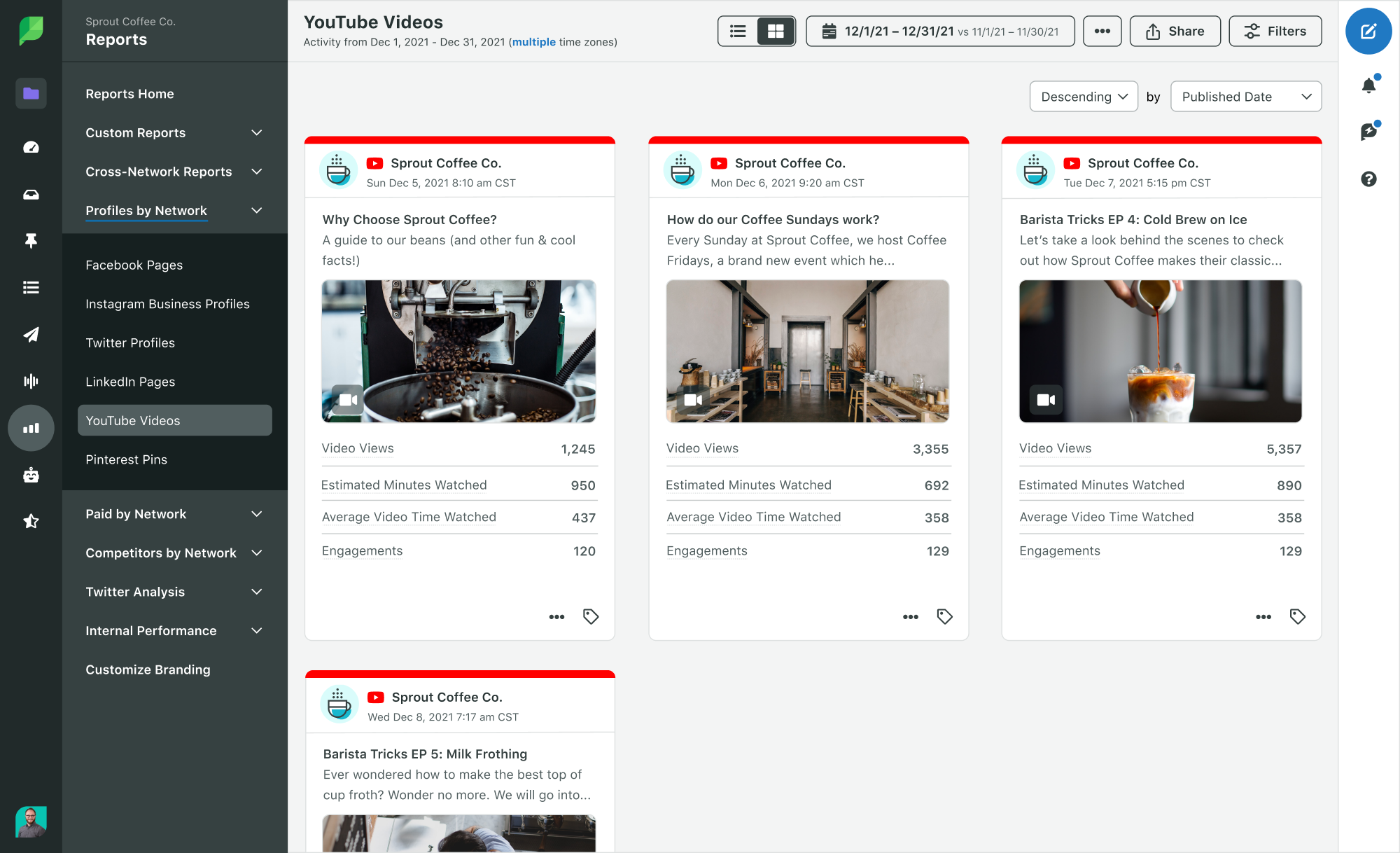
Selain itu, menggunakan alat pendengar sosial, seperti Sprout , untuk mencari topik dan seberapa menarik topik tersebut adalah cara yang ampuh untuk menghasilkan ide.
Praktik terbaik dan kiat streaming YouTube Live
Anda siap untuk ditayangkan dan terlibat dengan audiens Anda! Berikut adalah beberapa kiat streaming YouTube terakhir untuk memastikan streaming langsung Anda sukses.
Periksa koneksi jaringan Anda
Sangat penting untuk memiliki koneksi internet yang andal untuk mencegah aliran terputus. Jadi, jalankan tes kecepatan sebelum Anda ditayangkan untuk menghindari masalah apa pun.
Uji peralatan Anda
Pastikan webcam, mikrofon, dan peralatan lainnya berfungsi penuh sebelum Anda melakukan siaran langsung untuk menghindari momen yang memalukan.
Promosikan streaming langsung Anda
Jadwalkan pemutaran perdana, unggah cuplikan, dan bagikan tautan Anda di media sosial untuk menyebarkan berita tentang streaming langsung Anda. Anda juga dapat mempromosikan saluran YouTube Anda untuk menarik lebih banyak pengunjung ke streaming langsung Anda.
Tulis naskah
Going Live bisa menegangkan bahkan untuk pembicara yang paling percaya diri. Untuk menghindari membuat kesalahan kikuk yang Anda lebih suka untuk tidak mengudara, siapkan beberapa catatan atau skrip yang disiapkan untuk streaming Anda.
Jaga keselamatan
Berhati-hatilah dalam membagikan informasi pribadi selama streaming langsung. Manfaatkan fitur keamanan dan moderasi YouTube untuk memastikan lingkungan yang aman dan nyaman bagi penonton Anda.
Gunakan YouTube Live untuk memberikan pengalaman penonton yang interaktif
Streaming langsung adalah cara unik untuk terlibat dengan audiens Anda di tingkat pribadi—di mana pun mereka berada. Mulai dari menyelenggarakan acara langsung, lokakarya, sesi tanya jawab, hingga peluncuran produk, Anda dapat menggunakan YouTube Live untuk mengembangkan bisnis Anda dengan berbagai cara.
Untuk memaksimalkan video langsung Anda, lihat 10 cara untuk mengubah tujuan streaming langsung Anda dan menggunakannya untuk membuat jenis konten online lainnya.
Dan jika Anda siap untuk meningkatkan strategi video sosial Anda, cobalah alat manajemen YouTube Sprout gratis selama 30 hari.
Mulai uji coba Sprout gratis Anda
